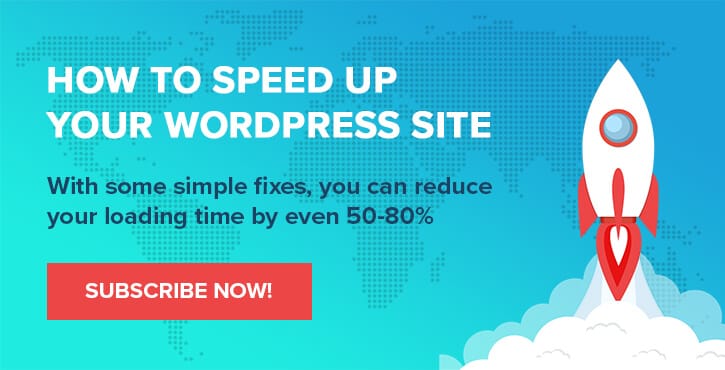AWS WordPress 호스팅: 전체 자습서 및 2022년 최고의 옵션
게시 됨: 2022-09-14웹 사이트에 AWS WordPress 호스팅을 사용하고 싶으십니까?
AWS WordPress 호스팅과 관련하여 취할 수 있는 두 가지 주요 경로가 있습니다.
- (a) 자체 AWS 인스턴스에서 WordPress를 직접 호스팅할 수 있습니다 . AWS 호스팅은 계정 아래에 있으며 전체 루트 액세스 권한 등이 있습니다.
- (b) AWS 인프라를 사용하는 관리형 호스팅 공급자를 선택할 수 있습니다 . AWS 인프라를 직접 소유하지는 않지만 호스팅 서비스에서 모든 것을 처리합니다.
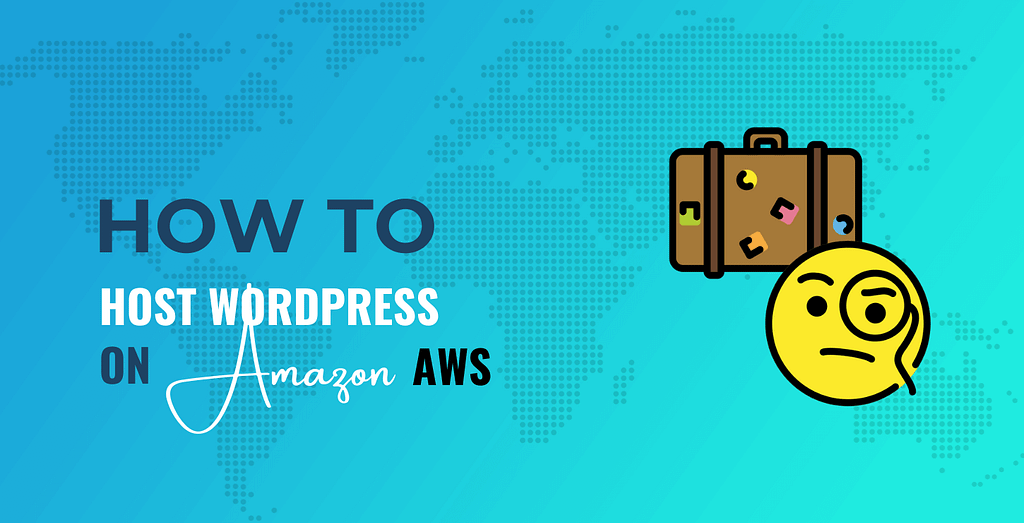
둘 다 실행 가능한 옵션입니다. 귀하가 취하는 접근 방식은 실제로 귀하의 요구 사항, 지식 수준 및 예산에 따라 다릅니다.
이 가이드에서는 AWS에서 WordPress를 호스팅하는 방법에 대해 필요한 모든 정보를 얻을 수 있도록 두 가지 방법을 모두 다룰 것입니다.
먼저 두 가지 방법을 사용하여 AWS에서 WordPress를 자체 호스팅하는 방법을 보여 드리겠습니다.
- Lightsail을 사용하여 AWS 콘솔을 통해 직접 서버 생성( EC2를 사용할 수도 있음) .
- 서버 제어판을 사용하여 AWS 서버 생성 및 유지 관리 프로세스를 단순화하는 동시에 완전한 소유권을 유지합니다 .
그런 다음 이러한 방법이 원하는 것보다 조금 더 복잡한 경우 AWS 인프라의 이점을 활용할 수 있는 보다 손쉬운 방법을 제공하는 최고의 AWS WordPress 호스팅 공급자를 공유합니다.
AWS에서 WordPress를 호스팅하는 방법: 두 가지 주요 옵션
이 첫 번째 섹션에서는 두 가지 접근 방식을 사용하여 AWS에서 WordPress 사이트를 호스팅하는 방법을 살펴보겠습니다.
- AWS 콘솔에서 사전 구축된 WordPress 청사진 중 하나 사용.
- 클라우드 기반 서버 제어판 사용. 이 패널은 서버와 웹사이트를 만들고 관리할 수 있는 클라우드 대시보드를 제공합니다. 또한 기본 서버 소프트웨어 구성 및 유지 관리도 처리합니다. 그러나 귀하는 여전히 귀하의 서버에 대한 완전한 소유권과 제어권을 가지고 있습니다.
AWS WordPress 호스팅 비용 및 가격
자습서를 시작하기 전에 AWS WordPress 호스팅 비용에 대해 알아보겠습니다.
AWS WordPress 호스팅 가격은 사이트에 사용하려는 AWS 가상 서버 제품에 따라 다릅니다.
WordPress에 사용할 수 있는 두 가지 컴퓨팅 제품이 있습니다.
- 아마존 라이트세일
- Amazon EC2(탄력적 컴퓨팅 클라우드)
라이트세일
일반적으로 Lightsail은 기존 VPS처럼 작동하는 더 간단하고 저렴한 옵션입니다. 그러나 고급 기능이 많지 않습니다. 예를 들어 Lightsail은 자동 크기 조정 또는 탄력적 볼륨을 제공하지 않습니다.
그래도 Lightsail은 트래픽이 낮거나 중간 정도인 대부분의 WordPress 사이트에서 제대로 작동합니다. 또한 Amazon은 일반적으로 WordPress 호스팅에 EC2보다 Lightsail을 사용할 것을 권장합니다.
Lightsail을 사용하는 경우 월 $3.50부터 시작하는 이해하기 쉬운 고정 가격의 이점을 누릴 수 있습니다.
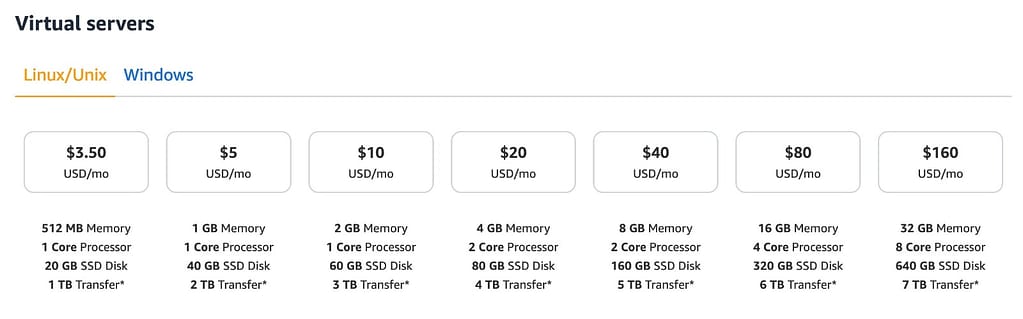
AWS 프리 티어에서 WordPress를 호스팅하려는 경우 3개월 무료로 사용해 볼 수도 있습니다.
EC2
Amazon EC2는 확장성 및 사용자 지정과 같은 고급 기능에 대한 액세스와 함께 높은 워크로드를 처리해야 하는 고성능 WordPress 사이트에 좋은 옵션이 될 수 있습니다.
Lightsail보다 조금 더 복잡하지만 호스팅 환경을 구성할 때 더 많은 유연성과 기능을 제공합니다.
EC2를 사용하면 계정에서 소비하는 리소스를 기준으로 시간당 또는 초 단위로 요금을 지불하게 됩니다.
WordPress 사이트를 지원할 수 있는 가장 저렴한 인스턴스의 경우 월 ~$6-10 정도만 지불하면 됩니다. 예를 들어, t3.micro 인스턴스.
️ 그러나 비용을 더 잘 이해하려면 계산기를 사용하고 싶을 것입니다.
EC2에는 t2.micro 인스턴스를 12개월 동안 무료로 사용할 수 있는 프리 티어도 있습니다. 이러한 인스턴스에는 1개의 vCPU와 1GB의 메모리만 있지만 매우 작은 WordPress 사이트에서 작동할 수 있으므로 AWS 프리 티어에서 WordPress를 호스팅할 수 있는 또 다른 옵션이 제공됩니다.
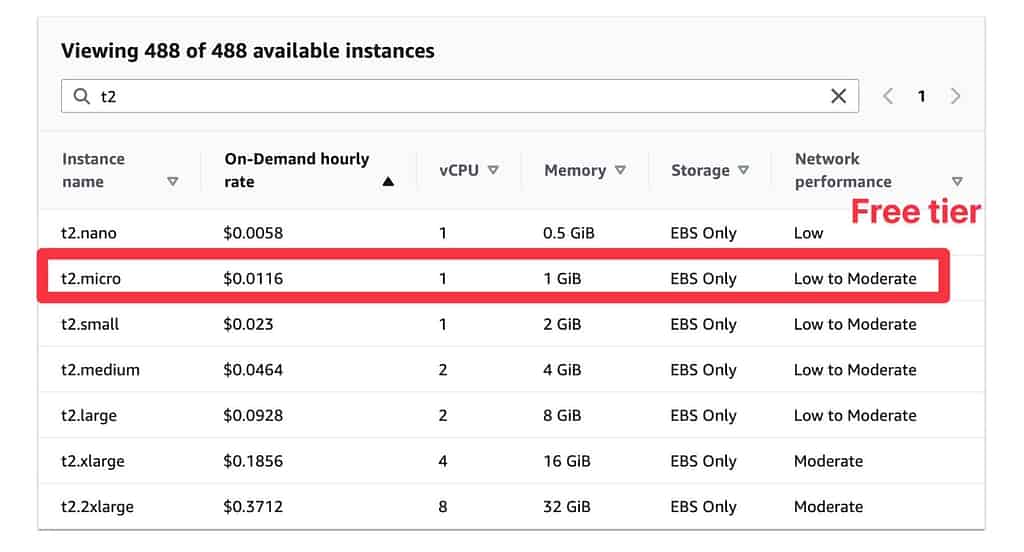
Lightsail을 사용하여 AWS에서 WordPress 사이트를 호스팅하는 방법
이 자습서에서는 AWS WordPress 호스팅을 설정하는 가장 간단한 방법인 Amazon Lightsail을 사용하여 WordPress 사이트를 생성합니다.
EC2를 사용하는 경우 조금 더 복잡하지만 EC2에도 미리 만들어진 WordPress 구성이 있으므로 기본 아이디어는 동일합니다.
1. 새 Lightsail 인스턴스 생성
시작하려면 AWS 관리 콘솔에 로그인합니다( 아직 등록하지 않은 경우 계정에 등록 ).
AWS 콘솔에서 Lightsail 서비스를 엽니다. 여기를 클릭하여 Lightsail로 바로 이동할 수도 있습니다.
그런 다음 인스턴스 생성 버튼을 클릭하여 WordPress 사이트를 구동할 호스팅인 새 Lightsail 인스턴스를 생성합니다.
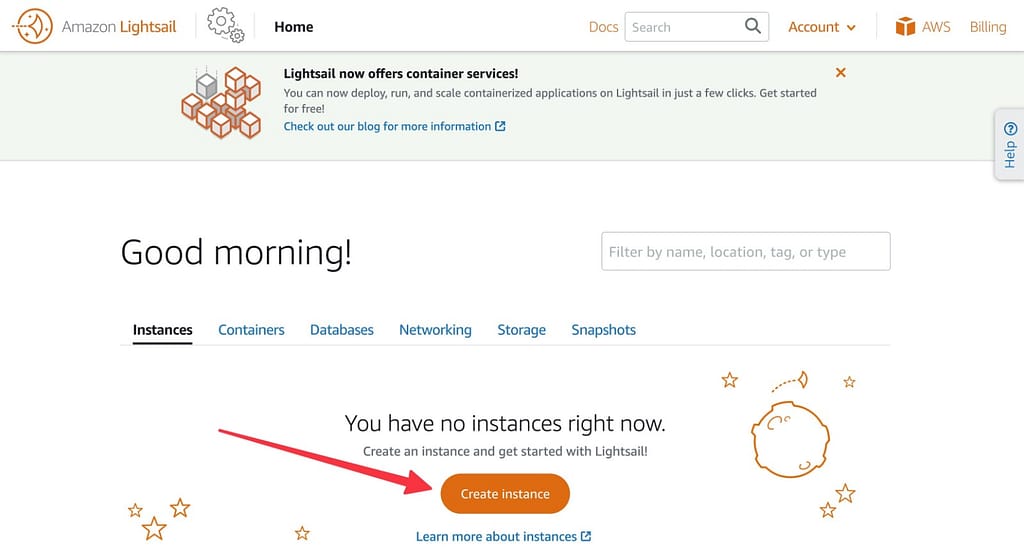
2. WordPress 청사진 선택
다음 화면에서 WordPress를 구동하는 데 필요한 모든 기본 기술과 함께 WordPress를 사전 설치하는 WordPress 청사진을 선택할 수 있어야 합니다.
WordPress 청사진이 표시되지 않으면 플랫폼으로 Linux/Unix 를 선택했는지 확인하십시오. AWS는 현재 Windows 서버용 WordPress 청사진을 제공하지 않습니다.
또한 인스턴스 위치 가 올바른 위치에 있는지 확인하고 싶을 것입니다. 목표 시장에 최대한 가까운 인스턴스 위치를 선택하려고 합니다.
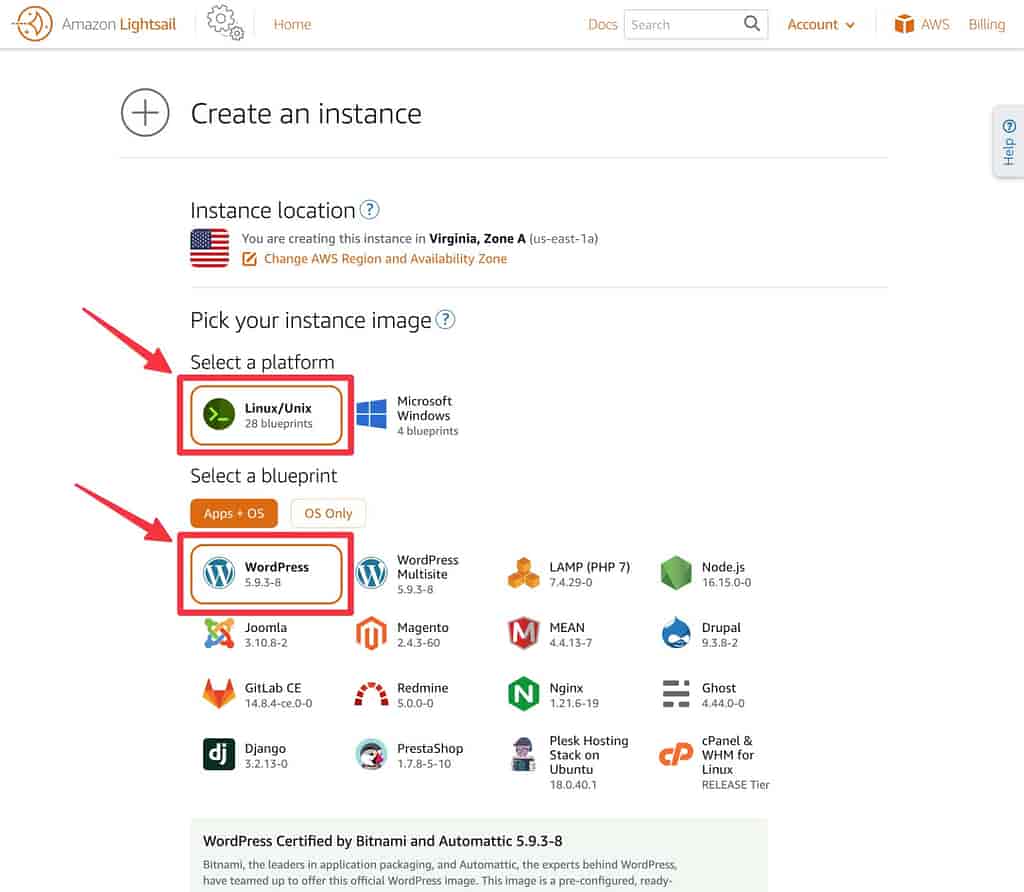
3. 인스턴스 플랜 선택
페이지 아래에서 인스턴스에 사용할 리소스를 선택할 수 있습니다.
라이브 WordPress 사이트의 경우 최소 1GB RAM과 1 vCPU(월 인스턴스 $5)를 권장합니다. 간단한 사이트가 있고 모든 것을 캐시에 저장한다면 이 계획만으로도 월 수십만 명의 방문자를 처리할 수 있습니다.
또한 AWS 프리 티어의 일부이므로 처음 3개월을 무료로 사용할 수 있습니다.
더 복잡하고 동적인 사이트의 경우 RAM과 vCPU가 더 많은 계획을 선택하는 것이 좋습니다. 언제든지 월 $5 요금제로 시작하여 나중에 업그레이드할 수 있습니다.
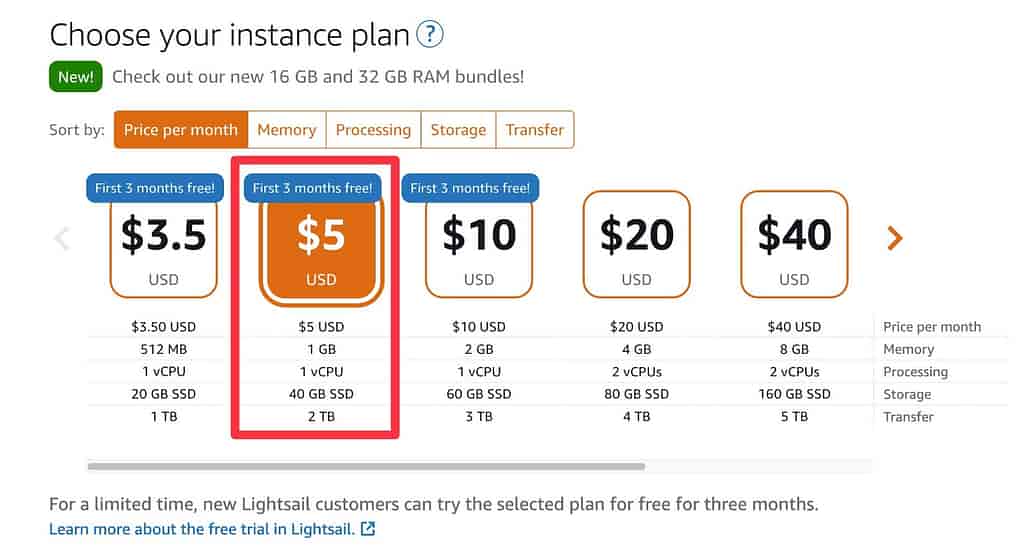
4. 인스턴스 마무리
모든 설정이 올바른지 확인했으면 인스턴스에 이름을 지정한 다음 인터페이스 하단에 있는 인스턴스 생성 버튼을 클릭합니다.
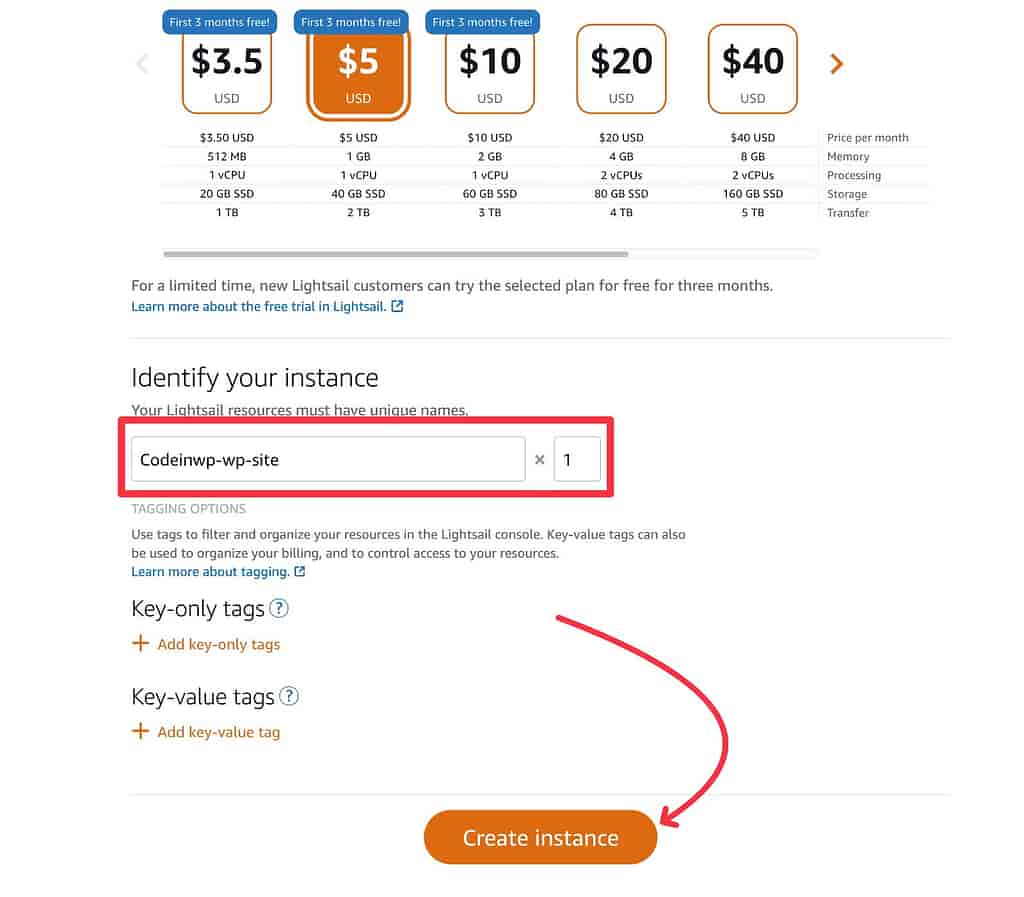
이제 AWS에서 Lightsail 인스턴스를 생성하고 프로비저닝하는 동안 잠시 기다려야 합니다.
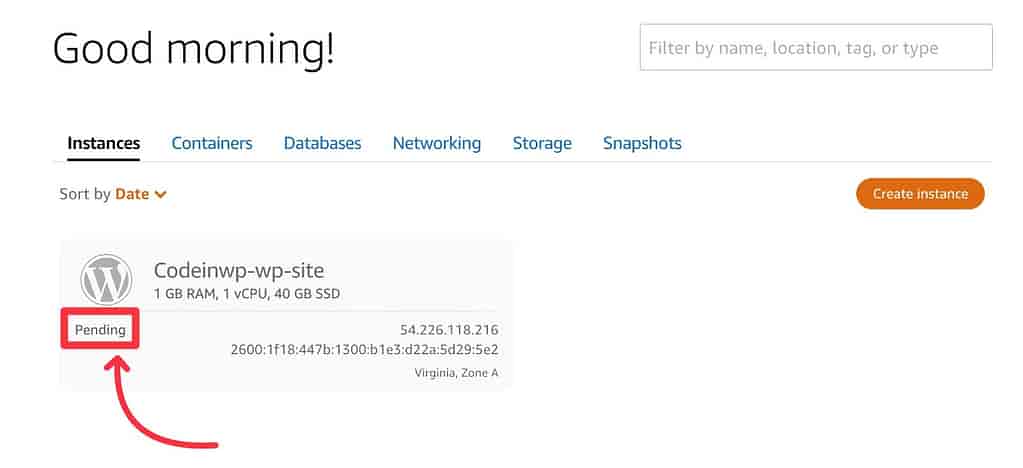
1분 정도 소요됩니다. 완료되면 "실행 중"으로 변경됩니다.
5. WordPress 사이트에 액세스
이 시점에서 작동하는 WordPress 사이트가 있습니다.
액세스하려면 Lightsail 인스턴스의 이름을 클릭하여 대시보드를 엽니다.
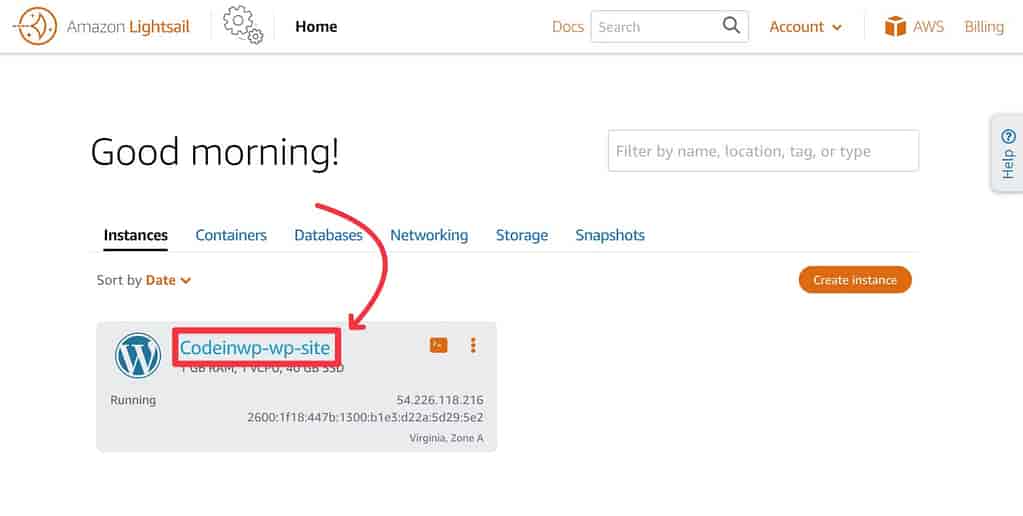
그런 다음 공개 IP 를 찾습니다.
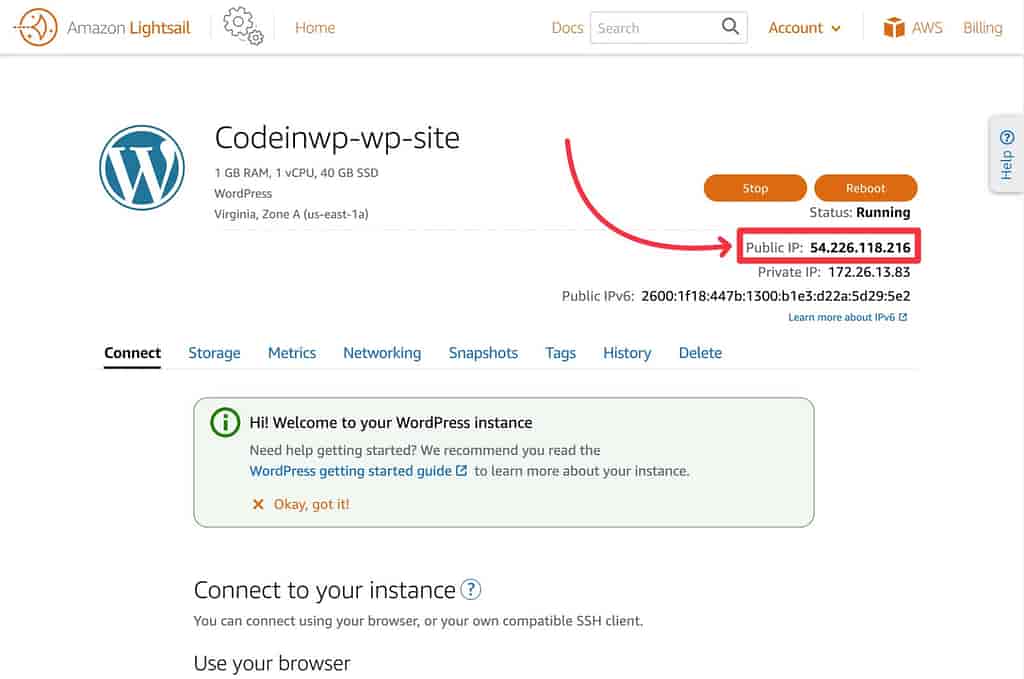
이 IP 주소를 브라우저 주소 표시줄에 붙여넣고 Enter 키를 누르면 WordPress 사이트가 표시됩니다. 걱정하지 마세요. 다음 단계에서 도메인 이름을 연결하는 방법을 배우게 됩니다 .
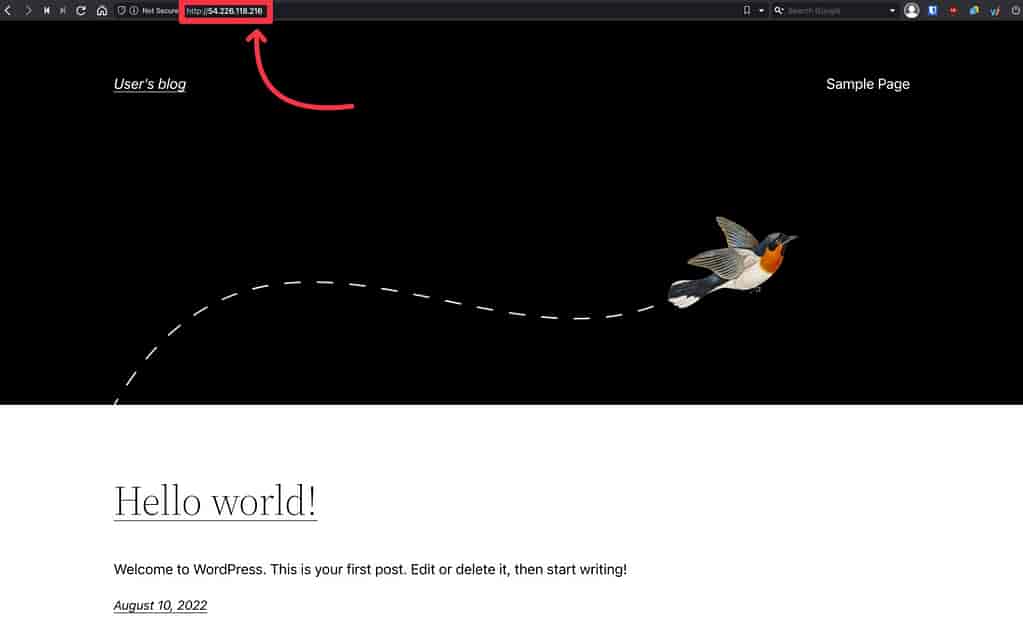
기본적으로 WordPress 사용자 이름은 "user"입니다. 그러나 비밀번호를 찾으려면 SSH를 사용해야 합니다.
인스턴스의 대시보드로 돌아가서 브라우저 사용 아래에서 SSH를 사용하여 연결 버튼을 클릭합니다. 그러면 브라우저 내 터미널 창이 열립니다.
그런 다음 다음 명령을 입력하고 Enter 키를 누릅니다.
cat bitnami_application_password
그러면 WordPress 대시보드에 로그인하는 데 사용할 수 있는 WordPress 비밀번호가 표시됩니다.
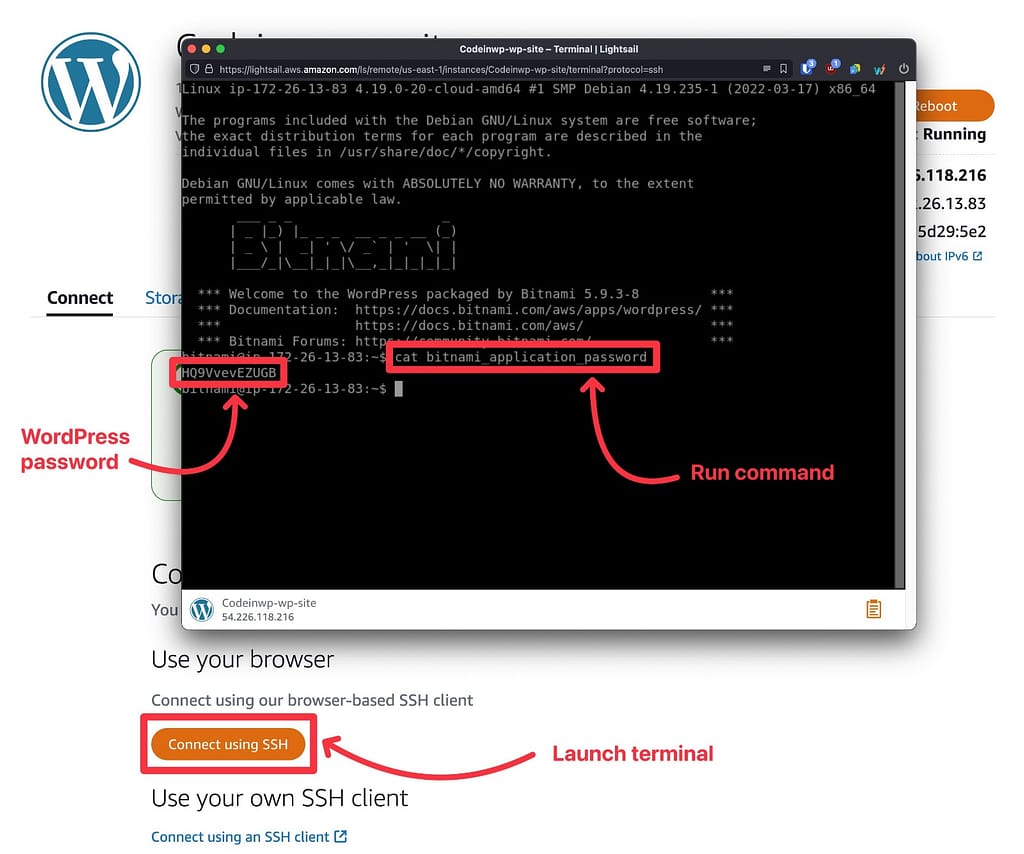
이제 WordPress에 로그인할 수 있습니다.

- 사용자 이름:
user - 비밀번호: SSH 창에서
6. 도메인 이름 연결
작업을 마치려면 도메인 이름을 AWS WordPress 설치에 연결하기만 하면 됩니다.
아직 도메인 이름이 없는 경우 도메인 이름을 구입하는 방법에 대한 가이드가 있습니다.
먼저 인스턴스에 대한 고정 IP를 생성하려고 할 것입니다( 추가 비용이 들지 않음 ). 그렇지 않으면 인스턴스를 다시 시작할 때마다 IP가 변경됩니다.
네트워킹 탭으로 이동하여 고정 IP 생성 을 클릭합니다.
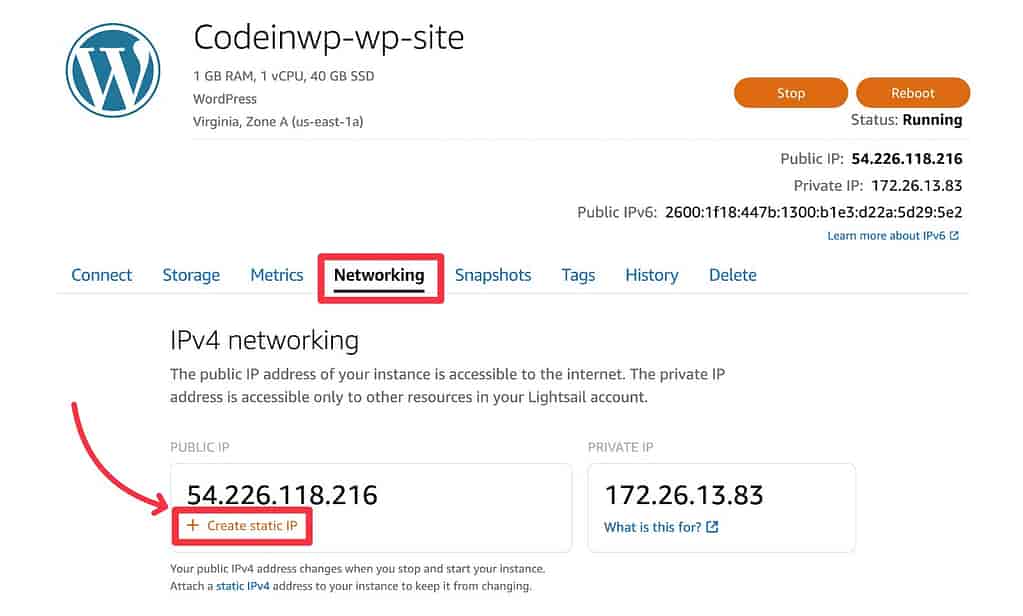
다음 화면에서 이름을 지정하고 만들기 를 클릭합니다.
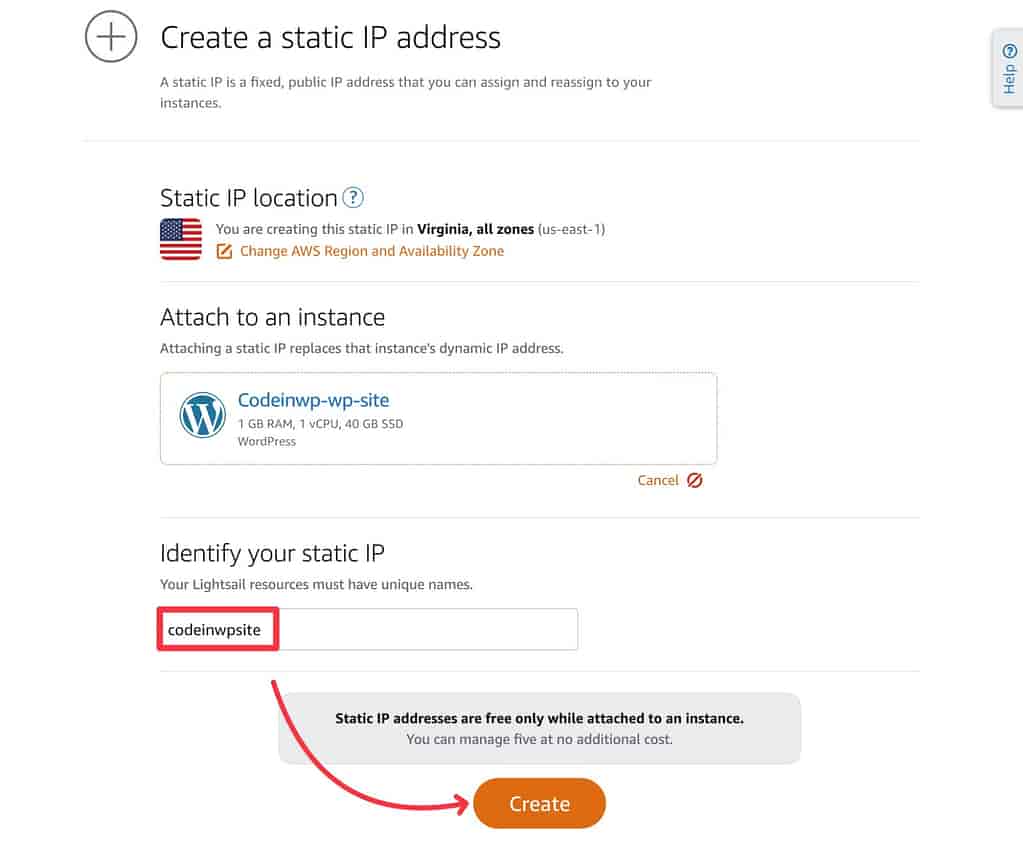
이제 항상 사이트에 액세스할 수 있는 새로운 고정 IP가 표시되어야 합니다.
사용자 지정 도메인 이름을 연결하려면 도메인의 DNS 레코드( 일반적으로 도메인 등록기관 )를 관리하는 곳으로 이동하여 www 및 www가 없는 도메인 버전 모두에 대해 고정 IP를 가리키는 A 레코드 를 추가해야 합니다. 이름.
예를 들어 Cloudflare에서 도메인 이름을 관리하는 경우 A 레코드는 다음과 같을 수 있습니다.
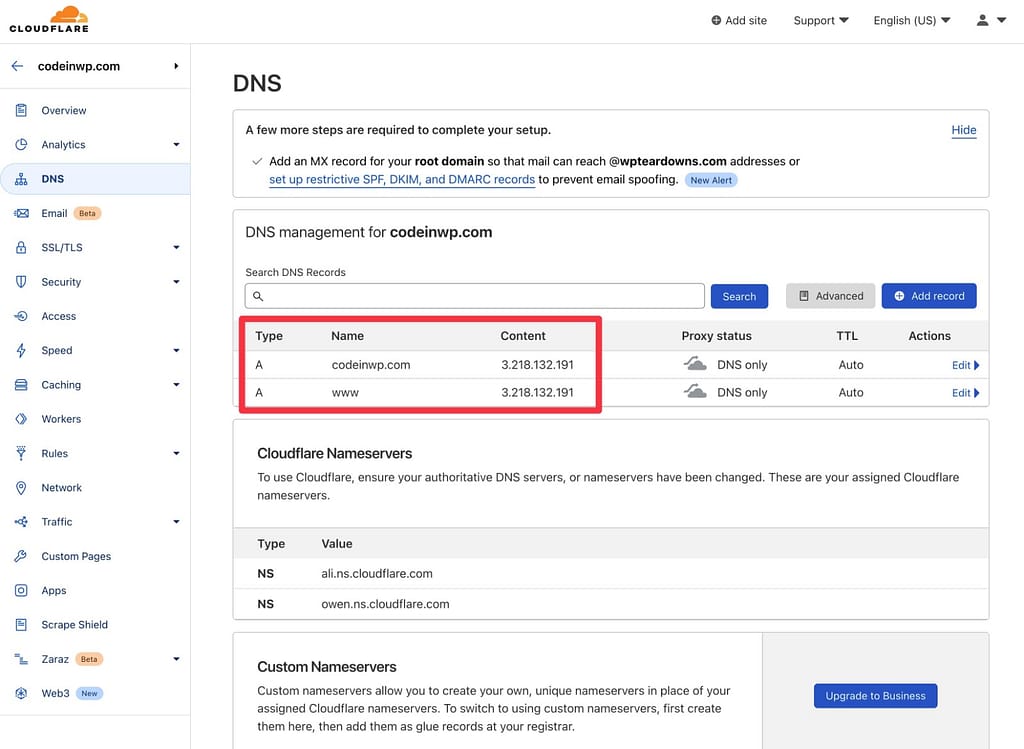
또는 도메인 이름이 AWS 네임서버를 가리키도록 하고 Lightsail에서 DNS 레코드를 관리할 수 있는 DNS 영역을 생성할 수도 있습니다. 다음은 이를 수행하는 방법에 대한 기사입니다.
도메인 이름을 연결한 후에는 WordPress 사이트 URL을 해당 도메인으로 업데이트해야 할 수 있습니다. 그렇게 하려면 WordPress 대시보드에서 설정 → 일반 을 선택합니다.
그리고 그게 다야! 이제 AWS Lightsail에서 작동하는 WordPress 웹 사이트가 있습니다.
RunCloud를 사용하여 AWS에서 WordPress 웹 사이트를 호스팅하는 방법
AWS WordPress Blueprint를 사용하면 WordPress 사이트를 매우 쉽게 시작하고 실행할 수 있지만 베어메탈 AWS 서버를 유지 관리하는 것은 조금 더 복잡합니다.
소프트웨어를 관리하고 서버를 구성하기 위한 웹 기반 대시보드가 없으므로 명령줄을 통해 모든 작업을 수행해야 합니다.
그런 이유로 대부분의 사람들은 AWS와 같은 클라우드 제공업체에서 WordPress를 호스팅하는 개인적인 접근 방식인 서버 제어판을 사용하는 것이 더 나을 것이라고 생각합니다.
이러한 도구를 사용하면 서버를 쉽게 관리할 수 있을 뿐만 아니라 일반적으로 기본 소프트웨어 및 보안 업데이트를 처리하여 사이트 실행에만 집중할 수 있습니다. 그 외에도 캐싱 시스템 구현, 준비 사이트 작업 등을 도와줄 수 있습니다.
클라우드 기반 서버 제어판은 클라우드를 통해 모든 서버를 관리할 수 있기 때문에 편리합니다. 다음은 인기 있는 옵션입니다.
- 런클라우드
- 그리드 창
- 스핀업WP
또는 cPanel, Plesk 또는 CyberPanel과 같은 보다 전통적인 옵션을 사용할 수도 있습니다.
다음은 이것이 RunCloud와 어떻게 작동하는지에 대한 간단한 예입니다...
1. 새 서버 프로비저닝
시작하려면 새 AWS 서버 인스턴스를 프로비저닝해야 합니다. RunCloud를 사용하면 RunCloud 대시보드에서 직접 Lightsail 인스턴스를 생성할 수 있습니다. EC2의 경우 AWS를 통해 인스턴스를 생성한 다음 RunCloud에 연결해야 합니다.
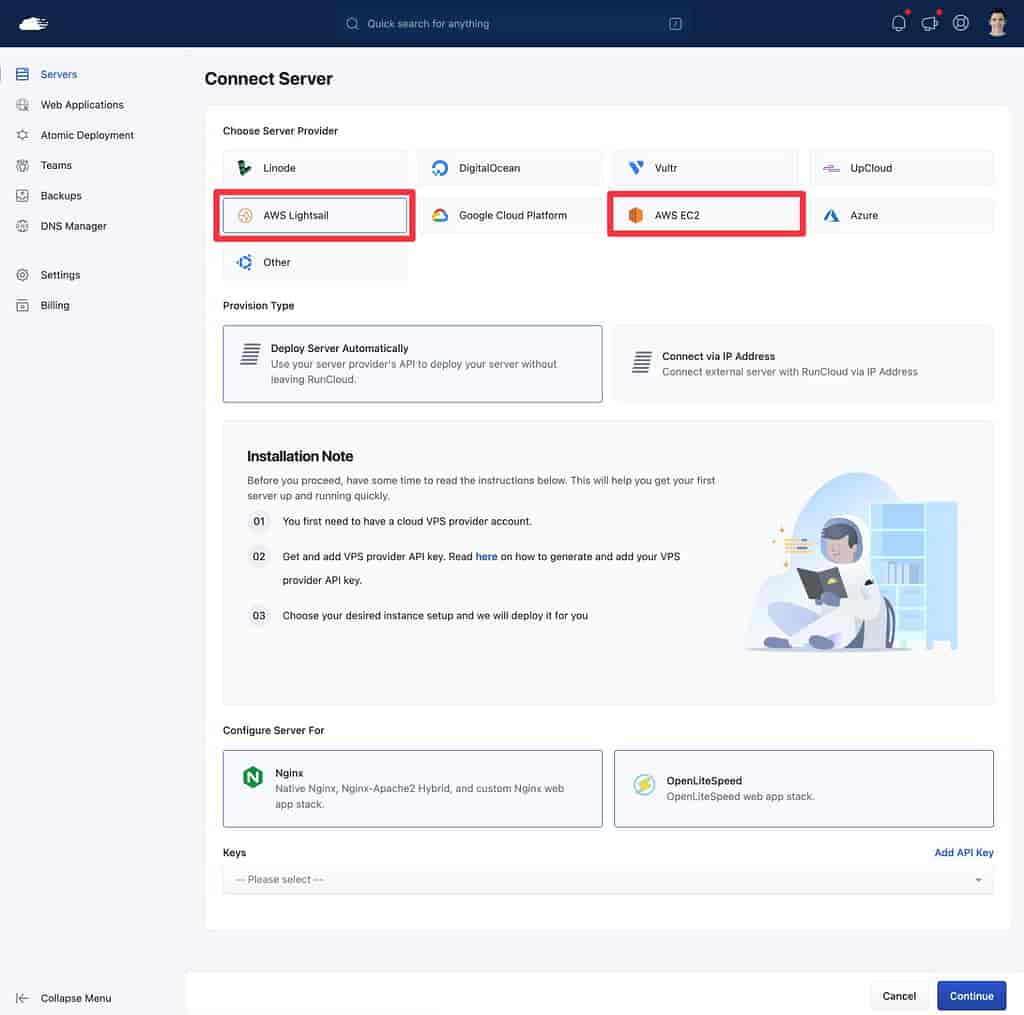
다음 단계에서는 인스턴스 리소스 선택과 같은 몇 가지 추가 옵션이 제공됩니다.
2. 워드프레스 설치
RunCloud가 웹 서버를 프로비저닝하면 간단한 인터페이스를 사용하여 새 WordPress 설치를 생성할 수 있습니다.
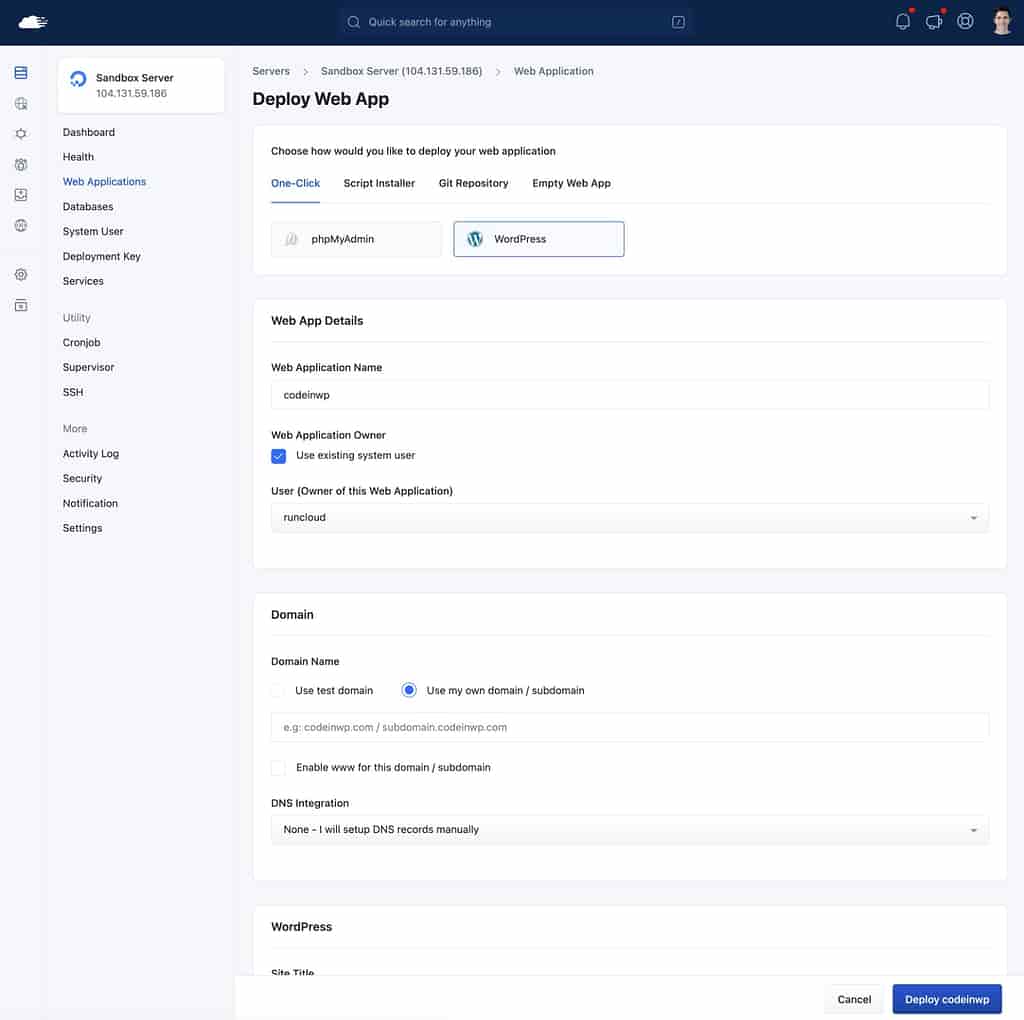
그리고 그것은 거의 그것입니다! 이제 방화벽, 서버 수준 캐싱 등을 제어할 수 있는 간단한 대시보드에서 사이트를 관리할 수 있습니다.
도메인 이름을 연결하기만 하면 준비가 완료됩니다.
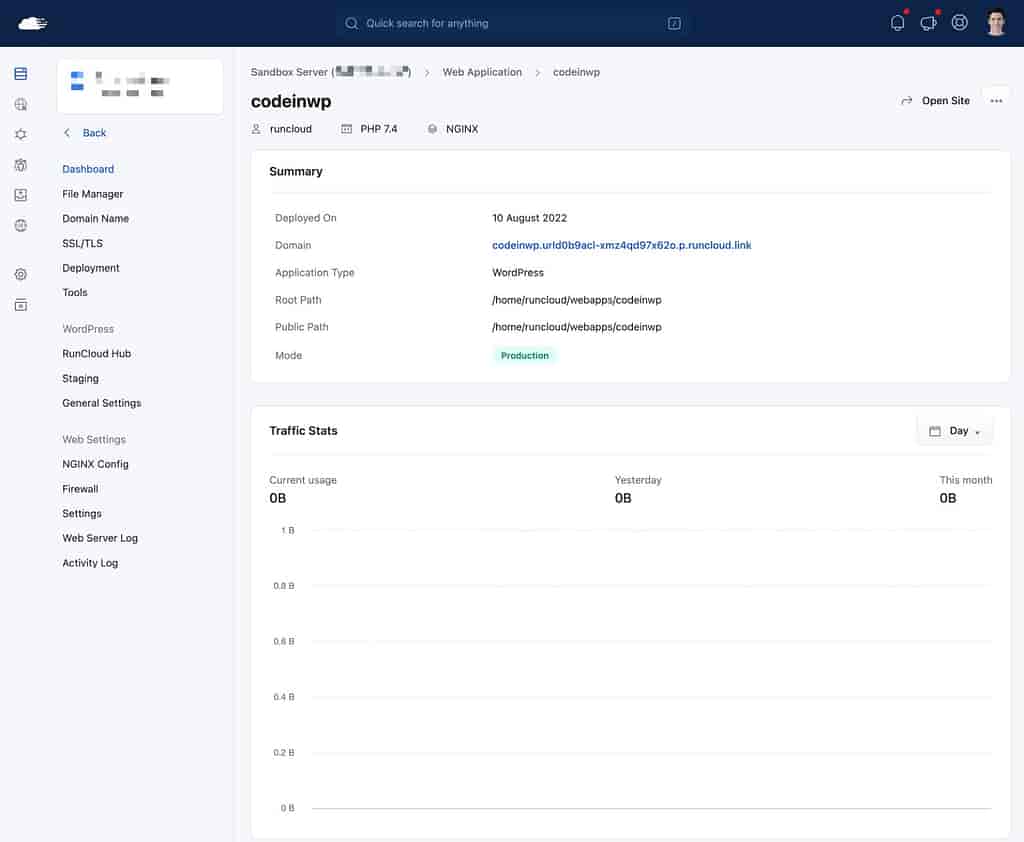
다시 말하지만, 이 접근 방식은 대부분의 사람들에게 더 간단하고 강력합니다.
2022년 최고의 AWS WordPress 호스팅 제공업체
AWS 인프라의 이점을 누리고 싶지만 AWS에서 WordPress 사이트 호스팅을 직접 처리하고 싶지 않은 경우 AWS 인프라를 사용하는 WordPress 호스팅 공급자를 선택할 수 있습니다.
이러한 호스트를 사용하면 AWS 인프라를 직접 소유하지 않습니다. 즉, AWS 콘솔에서 서버를 관리하지 않습니다. 그러나 귀하의 사이트는 여전히 AWS 인프라를 사용합니다.
다음은 몇 가지 주요 옵션입니다.
- 클라우드웨이
- 네스티파이
- 페이지리
- WP 엔진
클라우드웨이
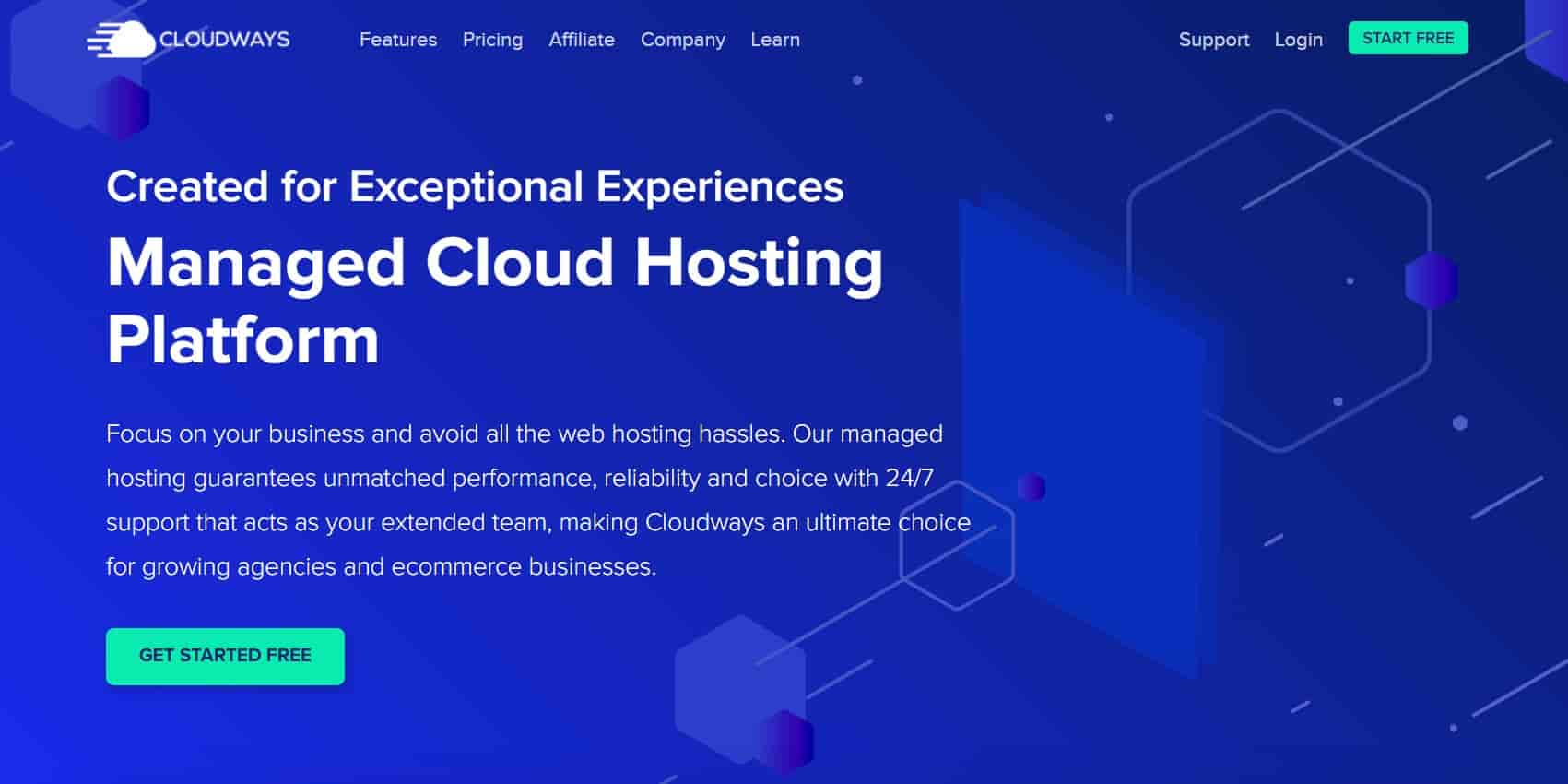
Cloudways는 위에서 보여드린 RunCloud 서버 제어판과 유사한 접근 방식을 사용합니다. 그러나 주요 차이점은 Cloudways가 번들로 제공되는 올인원 서비스이므로 RunCloud에서와 같이 기본 AWS 인스턴스를 직접 제어할 수 없다는 것입니다.
Amazon EC2를 사용하여 하나 이상의 서버를 가동할 수 있습니다. 그런 다음 사용자 친화적인 클라우드 제어판에서 해당 서버를 쉽게 관리하고 WordPress를 설치할 수 있습니다.
전반적으로 자체 호스팅 경로를 원하지 않는다면 이것이 AWS WordPress 호스팅을 위한 최고의 옵션 중 하나라고 생각합니다.
Cloudways AWS 호스팅 계획은 Cloudways 요금 과 AWS 호스팅 요금이 모두 포함된 월 $36.51부터 시작합니다.
네스티파이
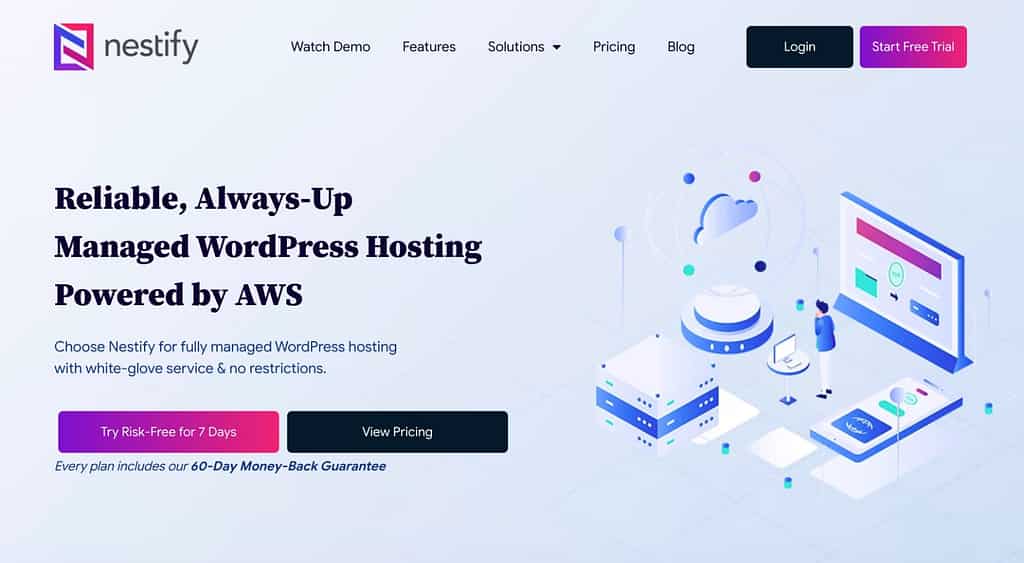
Nestify는 AWS를 독점적으로 사용하는 관리형 WordPress 호스팅 제공업체입니다. 그러나 Nestify는 다른 많은 AWS 기반 공급자가 약간 비쌀 수 있기 때문에 고유한 매우 저렴한 요금제를 보유하고 있습니다.
실제로 Nestify는 AWS WordPress 호스팅에 액세스할 수 있는 가장 저렴한 방법 중 하나이며 다음 요금제는 월 12달러부터 시작합니다.
- 무제한 사이트 및 방문자.
- 10GB 스토리지.
- 1개의 전용 CPU.
- 2GB 램.
더 많이 사용하기 위해 Nestify는 AWS 자동 크기 조정, 분리된 MySQL 등을 제공하는 더 비싼 요금제를 제공합니다.
기본적으로 예산에 관계없이 모든 사람에게 가치가 있습니다.
페이지리
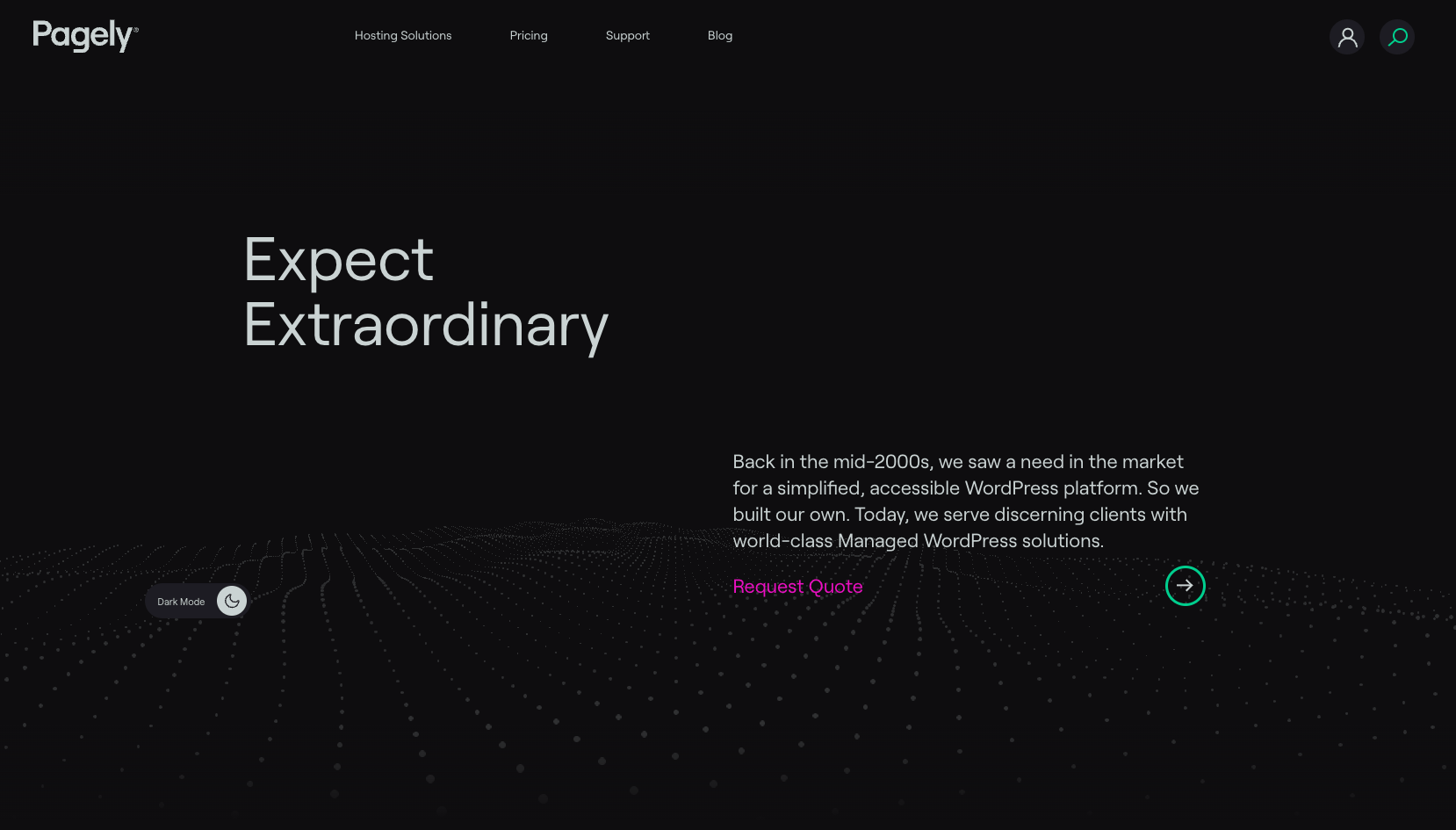
Pagely는 모든 계획에 AWS 인프라를 사용하는 프리미엄 관리형 WordPress 호스트입니다.
Pagely가 저렴하지는 않지만 EC2 인스턴스에 WordPress 설치를 포기하는 것 이상의 일을 하고 있습니다. 오히려 더 빠르고 확장 가능하며 더 안전한 사이트를 만드는 데 도움이 되는 기능을 구축하기 위해 더 광범위한 AWS 에코시스템을 사용하는 전체 기술 스택을 구축했습니다.
Pagely의 가장 저렴한 요금제는 월 $199부터 시작합니다.
WP 엔진(커스텀 플랜만 해당)
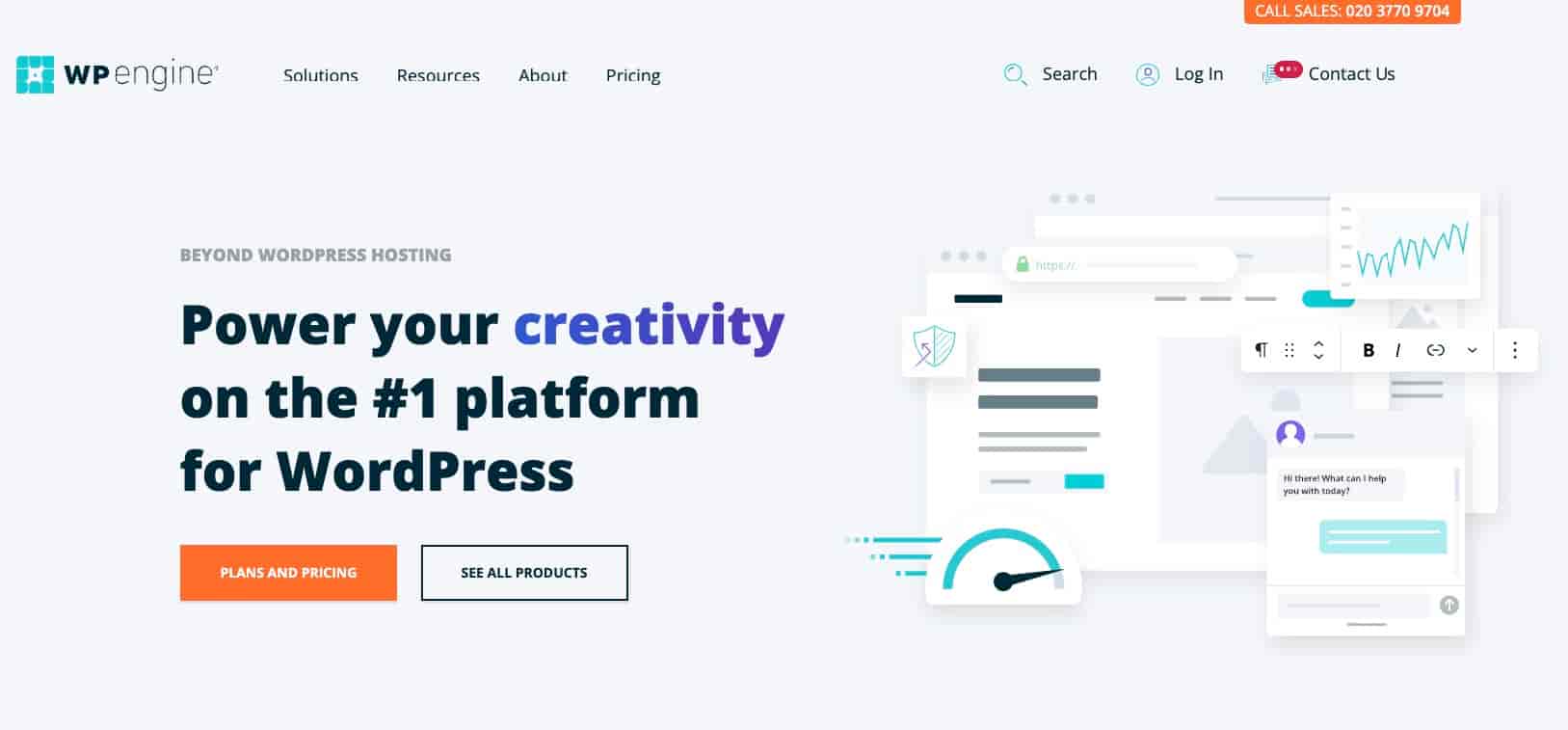
WP 엔진은 AWS 기반 WordPress 호스팅 계획을 제공하는 인기 있는 관리형 WordPress 호스트입니다.
그러나 WP 엔진의 사용자 지정 계획만 AWS 인프라를 사용합니다.
WP Engine의 표준 사전 설정 계획도 고품질 호스팅 옵션이지만 이러한 계획은 AWS가 아닌 Google Cloud를 사용합니다.
WP Engine의 AWS WordPress 호스팅 계획에 대해 자세히 알고 싶다면 이 페이지로 이동하여 WP Engine의 영업 직원과 채팅할 수 있습니다.
WP 엔진과 Pagely 비교에서도 자세히 알아볼 수 있습니다.
지금 AWS WordPress 호스팅을 시작하십시오!
AWS WordPress 호스팅과 관련하여 몇 가지 옵션이 있습니다.
먼저 AWS로 직접 이동하여 WordPress 사이트를 설정할 수 있습니다. 여기서 가장 간단한 접근 방식은 Amazon Lightsail과 사전 구성된 WordPress 청사진을 사용하는 것입니다. 또는 더 많은 사용 사례에 더 나은 옵션이 될 수 있는 Amazon EC2를 사용할 수도 있습니다.
AWS 리소스에 대한 전체 제어를 유지하면서 설정 및 관리를 단순화하려는 경우 RunCloud, GridPane 또는 SpinupWP와 같은 서버 제어판 솔루션을 고려할 수 있습니다.
마지막으로 AWS 인프라를 활용하는 가장 간단한 옵션으로 Cloudways, Nestify 등과 같이 AWS를 사용하는 WordPress 호스트를 선택할 수 있습니다. 실제 AWS 리소스에 대한 완전한 소유권은 없지만 사이트는 여전히 AWS를 사용하여 성능 이점을 얻을 수 있습니다.
AWS가 다른 클라우드 플랫폼과 어떻게 비교되는지 자세히 알아보려면 Google Cloud와 AWS, Azure와 AWS의 비교를 읽어보세요.
️ WordPress를 AWS와 통합하는 또 다른 방법은 WordPress 미디어를 Amazon S3로 오프로드하는 방법에 대한 가이드를 읽을 수도 있습니다.
AWS에서 WordPress를 호스팅하는 방법에 대해 여전히 질문이 있습니까? 댓글로 알려주세요!
…
WordPress 사이트 속도 향상에 대한 단기 집중 과정에 참여하는 것을 잊지 마십시오. 몇 가지 간단한 수정으로 로딩 시간을 50-80%까지 줄일 수 있습니다.